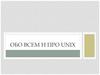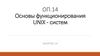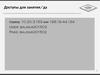Похожие презентации:
Особенности программирования в различных командных интерфейсах
1.
2. Интерфейс
(отангл. interface) — граница между двумя
функциональными объектами, требования
к которой определяются стандартом;
совокупность средств, методов и правил
взаимодействия (управления, контроля и т.
д.) между элементами системы.
3. Интерфейс
—это «проводник» между человеком и
программой, операционной системой,
техническим устройством или способ
взаимодействия приложений между собой
4.
Чтобыобеспечить взаимодействие
пользователя с операционной системой и с
прикладными программами необходим
интерфейс: система передачи команд
пользователя операционной системе и
ответов системы обратно пользователю.
То есть «диалог» пользователя с
компьютером на специальном языке.
На
сегодня известны две принципиальные
возможности организации интерфейса:
графический интерфейс и командная
строка.
5. Интерфейс командной строки
—текстовыйинтерфейс между человеком и
компьютером, в котором инструкции
компьютеру даются текстовыми строками –
командами (введенными с клавиатуры или
составляющими командного файла –
скрипта)
6. Немного истории
В1968–69 гг. Кен Томсон и Деннис Ричи
представили первый выпуск ОС Юникс, по
сути, явившейся прототипом современных
операционных систем и связанных с ним
понятий, таких, как процессы и файлы.
В Юникс содержался логичный и
лаконичный язык работы с процессами и
файлами, реализованный в
пользовательском интерфейсе командной
строки
7. Разнообразие командных оболочек
Командные оболочки LINUX (разнообразны, в отличие от Windows)Чем
больше вы будете использовать
командную строку, тем больше различных
программ вам встретятся. Несмотря на
огромное разнообразие таких программ,
принципы их взаимодействия с
пользователем практически не отличаются.
Например, в BASH программа ls выводит на
экран список файлов и директорий, в
Windows - Dir.
Достаточно набрать требуемую команду и
нажать Enter.
8. Командные оболочки LINUX
(разнообразны,в отличие от Windows)
Наиболее известны оболочки sh и bash.
Менее - C shell (csh, tcsh), zsh и tcsh.
На этом список существующих оболочек не
заканчивается.
9. Командный файл (скрипт)
Пакетнымиили командными файлами
называются файлы, содержимым которых
являются команды.
10. Скрипты для linux
Неофициально часто называется «шел», от
английского shell — оболочка.
Bourne shell, исполняемый файл: sh.
Bourne again shell, исполняемый файл:
bash. Название можно перевести, как
«Возрождённый шел Борна». Скорее всего
самая популярная оболочка на
сегодняшний день. Де-факто стандарт для
Linux.
Z shell, исполняемый файл: zsh.
11. Разница в синтаксисе скриптов
#!/bin/sh#!/bin/csh
#!/bin/sh
if [ $days -gt 365 ]
then
echo
if ( $days > 365 ) then
echo This is over a year.
endif
#!/bin/sh
#!/bin/csh
#!/bin/sh
i=2
j=1
while [ $j -le 10 ]; do
echo '2 **' $j = $i
i=`expr $i '*' 2`
j=`expr $j + 1`
done
set i = 2
set j = 1
while ( $j <= 10 )
echo '2 **' $j = $i
@ i *= 2
@ j++
end
12. Примеры встроенных команд, которые используютдля создания своих скриптов linux
breakвыход из цикла for, while или until
continue выполнение следующей итерации
цикла for, while или until
echo вывод аргументов, разделенных
пробелами, на стандартное устройство
вывода
exit выход из оболочки
kill посылает сигнал завершения процессу
pwd выводит текущий рабочий каталог
13. Как устроены bash-скрипты .
Любойbash-скрипт должен начинаться со
строки: #!/bin/bash
в этой строке после #! указывается путь к bashинтерпретатору, поэтому если он у вас
установлен в другом месте(где, вы можете
узнать набрав whereis bash) поменяйте её на ваш
путь.
Коментарии начинаются с символа # (кроме
первой строки).
В bash переменные не имеют
Команды оболочки отделяются знаком
перевода строки, комментарии выделяют знаком
решётки.
14. Примеры команд
cd каталог- переход в указанный каталог.Mkdir имякаталога – создание каталога
File определяет тип файла
cat имя_файла - выводит содержимое файла на
терминал
Создание файла touch имя_файла или
>имя_файла
Копирование файла в другой файл или каталог
cp файл-источник файл-или-каталог-приемник
rm имя_файла - удаляет файл
rmdir имя_каталога - удаляет каталог
rm -rf имя_каталога- удаляет каталог
рекурсивно и молча.
15. Скрипт в Windows
Пакетнымиили командными файлами
называются файлы, содержимым которых
являются команды.
В Windows – это«батники» - из-за
расширения
создать текстовый файл в "блокноте"
Изменить расширение на bat (сохранить
как, тип - все файлы, имя.bat)
16.
Вбатнике, как правило. начинаются с
команды @ echo off -отключение вывод
команд на экран
ECHO позволяет вывести текст
PAUSE -приостанавливает выполнение до
нажатия пользователем любой клавиши.
REM Это комментарий
chcp 1251 >nul
REM chcp 1251 >nul кодировка делает
читаемой кириллицу
REM Это комментарий
17.
Hostname%computername%
remИмя компьютера
Ipconfig
Rem IP-адрес
%username%
Rem Имя пользователя
Date=01.01.2020
Rem задаем дату
%Date%
Rem значение текущей даты
18.
Echo %date:~6%Rem вывели подстроку с 6-го символа, т.е.год
Echo %date:~0,2%
rem вывели 2 цифры, начиная с нуля
Set d
Rem Создание переменной d
Set d= %date:~0,2%
Set m= %date:~3,2%
Set y= %date:~6,4%
Rem создали переменные d m y и присвоили им значение
дня, месяца, года
19. Команды работы с файлами и каталогами
dirREM отображаетсодержимое папки
Cd
Rem переход в папку формат cd <путь
Rem в «родительскую» папку cd ..
Rem в корневую cd \ .
Rem Команда cd без параметров -текущий каталог
md
Rem создание папки md
md c:\1\2\3\4
Rem создание дерева папок на диске С, а одного уровня:
md 1 2 В3
rd
Rem удаляет папку rd имя папки
REM ключ /S – удаляет рекурсивно, ключ /Q- без
подтверждения
20.
CopyCopy a.txt C:\b.txt
Rem копирует один или несколько файлов
copy c:\alpha\1.txt+c:\alpha\2.txt+c:\alpha\3.txt
c:\beta\result.txt
Rem слияние файлов, в итоге получается текстовый
файл
Copy *.txt C:\text.txt
Rem слияние текстовых файлов в текущем каталоге по
маске файлов, в итоге получается текстовый файл на С
move
Rem перемещение одного или нескольких файлов
Del
Rem удаление файла del <имя файла>
Rem ключ/Q- убирает запрос подтверждения
Rem /S – удаляющий файлы из подкаталогов
Rem /F удаляющий файлы с атрибутом «Только чтение»
21.
Copy nul file.txtRem создание пустого файла
Примеры создания (перезаписи) непустых
файлов:
echo hello > t.txt
rem перенаправляется слово с экрана в файл
Tasklist > t.txt
rem в файл записывается перечень выполняемых
процессов
> символ перенаправление вывода
Стандартное устройство вывода – экран
>> - записывается в конец файла
22.
Создатьпеременную можно с помощью
команды set.
Например, set a=%date%.
Создается переменная а , ей
присваивается значение текущей даты
%а% - обращение к значению переменной
Если нужно ввести значение с консоли,
используют ключ p.
Set /p a=Enteredvalue:
> символ перенаправление
23. Работа с переменными и строками
Символы в строке нумеруются, начиная с 0Если нужно извлечь n символов, начиная с m,
из строковой переменной str, шаблон:
%str:~m,n%
Если нужно взять n последних символов
%str:~-n%
Примеры :
Set str=Black
Echo %str:~0,1%
(получится B)
Set str=Black
Echo %str:~0,2%
(получится Bl)
24.
Set str=BlackEcho %str:~0,2%
(получится Bl)
Set str=Black
Echo %str:~-3%
(получится ack)
Set str=Black
Echo %str:~-1%
(вывод кроме первого символа, получится lack)
Set x=Black
Set y=Cat
Echo %x%%y%
Создание арифметической переменной – ключ /a
Set /a x=5
25. Действия с арифметическими перемеными
Set /a x+=1Rem увеличили на 1
Set /a x*=2
Set /a x+=%x%
Rem увеличили в 2 раза
Set /a x=15
Set /a y=4
Set /a xy=%x%/%y%
26. «Батник» с параметрами
параметрывызова bat-файла %<цифра 0-9>
Всего может быть 10 параметров одновременно существующих независимых
переменных. Переменная %0 будет
содержать имя .bat-файла и, если вы
указали, путь к нему.
Пример запуска файла abc.bat со
следующими параметрами:
abc.bat a bc def
Если параметр имеет пробелы, то берется
в ковычки
27. Работа с метками
Общийgoto
синтаксис:
<имя метки, указавающую переход>
:<имя_метки>
28.
Проверка наличия файла:IF EXIST < имя или шаблон файла > < команда >
Условие считается выполненным при
обнаружении файла.
проверка появления файла (Утилита sleep выполняет
ожидание указанное время
Exist – проверка существования , goto переход по метке,
:имя_метки – обращение к метке) :
:test
if exist c:\1.txt goto go
sleep 10
goto test
:go
Notepad
29.
Команда for в виде числового циклаКоманда for позволяет организовать
выполнение повторяющихся однотипных
действий.
Можно использовать ее для того, чтобы
вывести на экран числа от одного до
десяти:
for /l %%i in (1,1,10) do echo %%i
30.
Переменная i называется счетчиком цикла.В силу своеобразия синтаксиса команды for,
имя счетчика цикла должно состоять из
одной буквы. Причем, если мы пишем
командный файл, то перед именем
счетчика цикла надо поставить сдвоенный
знак процента, если же мы просто
набираем команду в командной строке, то
одиночный.
После слова in указан диапазон изменения
счетчика цикла.
Здесь это тройка чисел: начальное значение
счетчика, шаг счета, предельное значение
счетчика.
31.
При выполнении команды командный процессорсначала присвоит переменной i значение 1, а
потом на каждом шаге цикла будет увеличивать
его на 1, пока оно не превысит 10. Очевидно, таких
шагов получится десять. Если бы в качестве шага
счета мы указали число 2, то цикл выполнился бы
пять раз. На каждом шаге цикла выполняется тело
цикла, написанное после слова do.
for /l %%i in (1,1,10) do echo %%i
В рассмотренном примере это команда echo,
которая выводит на экран текущее значение
счетчика цикла.
FOR /f %%a IN ("C:\1.txt") DO echo %%a
REM выведет все строки файла 1.txt
32. Поиск подстроки
FindПример:
Find /i file.txt “new”
Ключи
Без учета регистра /i
Вывод номера строки /n
Общее количество строк /c
Вывод строк, не содержащих шаблон /v
33. Поиск файлов
WhereWhere [ключ] [где] [шаблон]
Пример:
Where /r c:\ *.txt
Поиск текстовых файлов на диске с
рекурсивно.
Ключи
/r –рекурсивный поиск
/t – вывод размера, даты. времени
/f – имя в ковычках










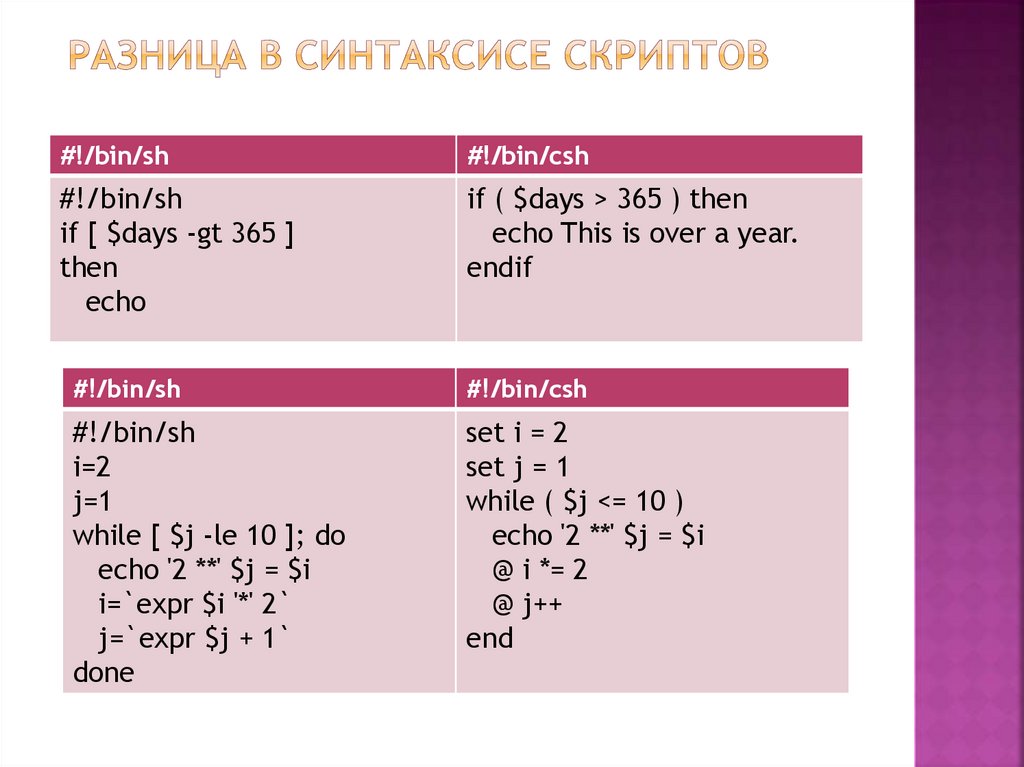





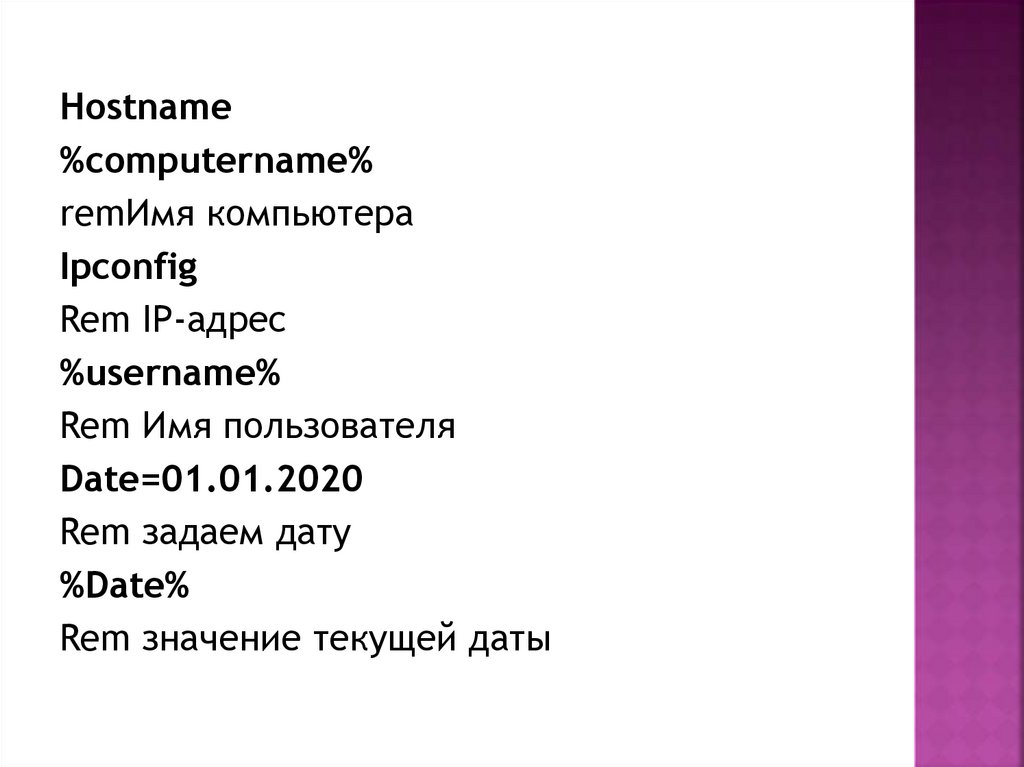



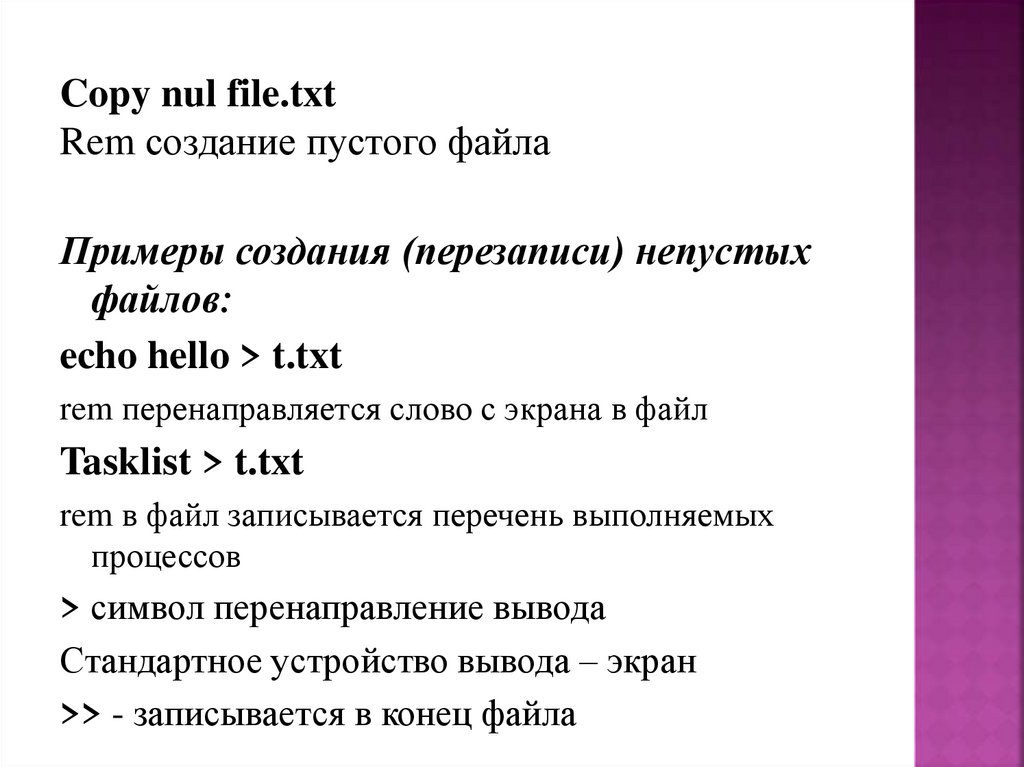


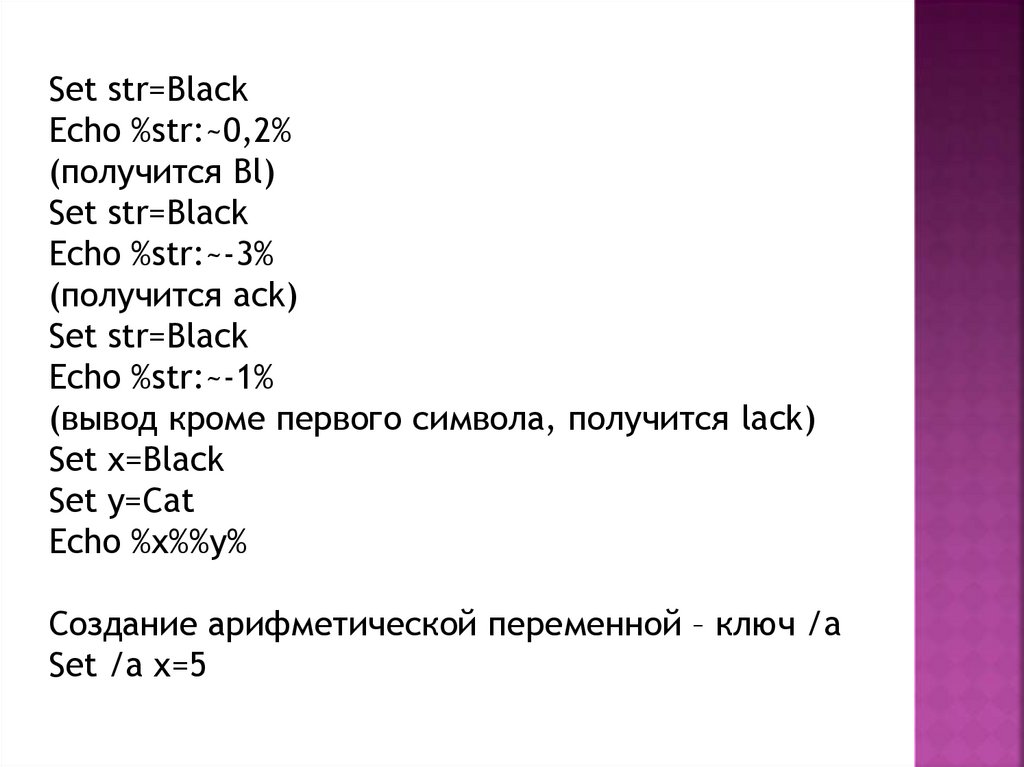
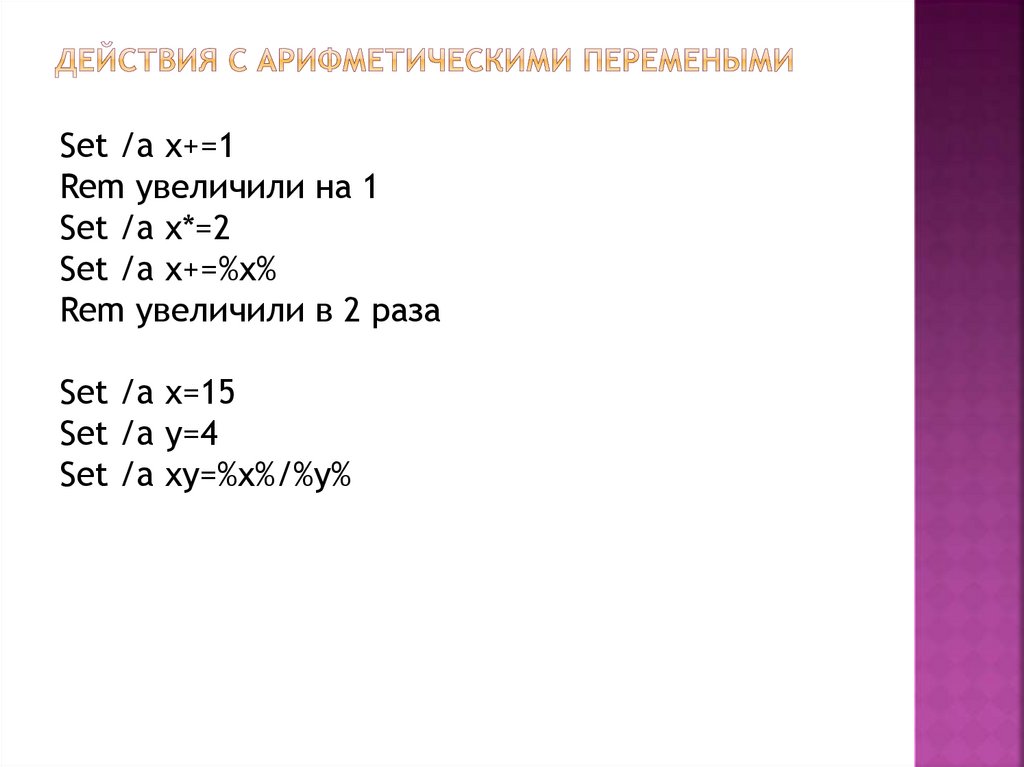








 Программное обеспечение
Программное обеспечение